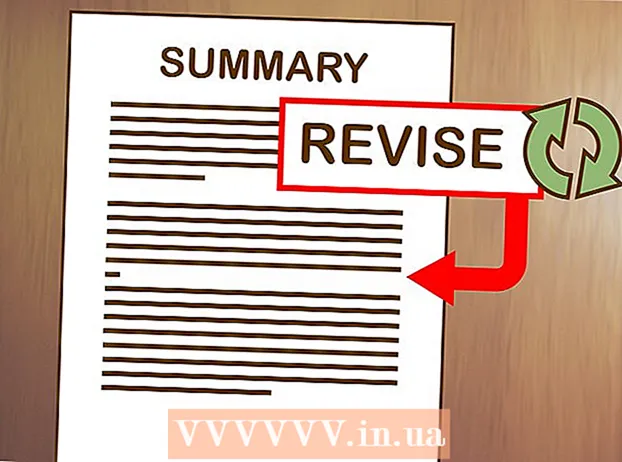Аутор:
Monica Porter
Датум Стварања:
13 Март 2021
Ажурирати Датум:
1 Јули 2024
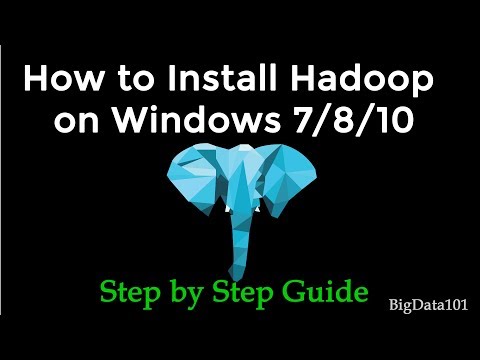
Садржај
Овај викиХов вас учи како да отворите Питхон датотеке помоћу програма Цомманд Промпт уграђеног у ваш Виндовс рачунар. У већини случајева датотеку ћете отворити без икаквих проблема све док је Питхон доступан на машини. Ако ваш рачунар користи стару верзију Питхона или сте је прилагодили приликом инсталирања и нисте додали команду „питхон“ на листу променљивих „путања“, додајте Питхон на листу променљивих „путања“ да бисте могли да започнете. покрените Питхон датотеку кроз командну линију.
Кораци
1. део од 3: Проналажење путање до датотеке Питхон
. Кликните на Виндовс лого у доњем левом углу екрана. Појавиће се мени Старт.

Цомманд Промпт се појављује на врху менија Старт. Отвориће се командна линија.
.
- Кликните картицу Поглед (Режим приказа).
- Означите поље за потврду „Скривени предмети“.
. Појавиће се мени.
- Такође можете притиснути ⊞ Победи+Икс да бисте отворили искачући мени Повер Усер.

Кликните на опцију Систем (Систем) је у искачућем менију. Отвориће се нови прозор.
Кликните Информације о систему (Информациони систем). Ова веза се налази у горњем десном углу прозора. Отвориће се прозор Системске информације.

Кликните на везу Напредна подешавања система (Напредна подешавања система). Ова веза се налази у горњој левој страни прозора Системске информације. У овом тренутку ће се појавити други прозор.
Кликните Променљиве околине ... (Променљива околине). Ова опција се налази у доњем десном углу искачућег прозора.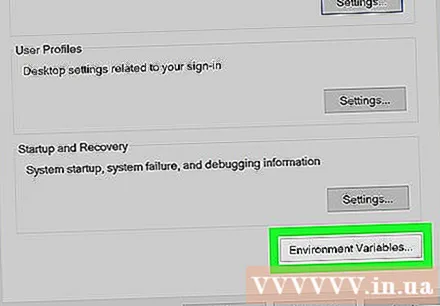
Пронађите наслов „Пут“ на табли „Корисничке променљиве“. Овај оквир се налази на врху прозора „Променљиве околине“.
- Можда ћете морати да померите показивач миша горе или доле по пољу „Корисничке променљиве“ да бисте пронашли променљиву „Пут“.

Двапут кликните на наслов „Пут“. Отвориће се прозор.
Кликните на опцију Нова (Ново) налази се на десној страни прозора. На средини прозора појавиће се текстуално поље.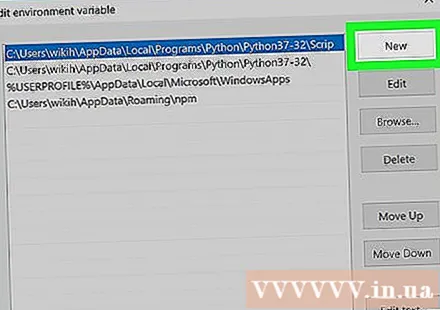

Налепите путању коју сте раније копирали. Притисните Цтрл+В. за лепљење садржаја. Пут који сте копирали појавиће се у пољу за текст у средини прозора.
Кликните У реду три отворена прозора. Систем ће сачувати ваше промене и затворити три прозора „Пут“, „Променљиве околине“ и „Својства система“. реклама